Как разбить компьютер после переустановки системы
При переустановке компьютерной системы разумное разбиение диска может не только повысить производительность системы, но и лучше управлять данными. В этой статье будут объединены актуальные темы и проблемы пользователей за последние 10 дней, подробно объяснено, как разделить компьютер при переустановке системы, а также предоставлены структурированные данные для справки.
1. Зачем разделять?
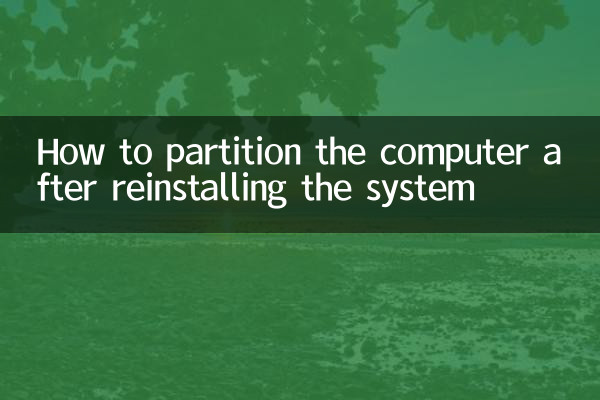
Основная цель разделения — разделить жесткий диск на несколько логических блоков для облегчения управления данными и оптимизации системы. Ниже приведены общие преимущества разделения:
| Преимущества | иллюстрировать |
|---|---|
| Разделение системы и данных | Избегайте сбоев системы, приводящих к потере данных |
| Улучшите производительность | Установка системы и часто используемых программ в отдельные разделы может ускорить чтение и запись. |
| Легко создать резервную копию | Независимые разделы можно резервировать отдельно, что экономит время и пространство. |
| Поддержка нескольких систем | Выделите отдельные разделы для разных операционных систем |
2. Подготовительные работы перед разделкой
Прежде чем приступить к разделке, необходимо выполнить следующие приготовления:
| шаг | Инструкция по эксплуатации |
|---|---|
| Резервное копирование данных | Резервное копирование важных файлов на внешние устройства хранения или облачные диски. |
| Подготовьте образ системы | Загрузите официальный образ системы (например, Windows 10/11) |
| Сделать загрузочный диск | Создайте загрузочный USB-диск с помощью такого инструмента, как Rufus. |
| Проверьте состояние жесткого диска | Просматривайте емкость и состояние жесткого диска с помощью инструментов управления дисками |
3. Рекомендуемый план зонирования
В зависимости от емкости жесткого диска и требований к использованию, существуют следующие распространенные схемы разбиения:
| Емкость жесткого диска | Системный раздел (диск C) | Раздел данных (диск D) | Другие разделы |
|---|---|---|---|
| 256 ГБ твердотельный накопитель | 100-120 ГБ | оставшееся место | Необязательно (например, раздел восстановления) |
| 512 ГБ твердотельный накопитель | 150-200 ГБ | 300-350 ГБ | Можно добавить раздел программного обеспечения (50 ГБ) |
| Жесткий диск емкостью 1 ТБ | 200 ГБ | 500 ГБ | Резервный раздел (300 ГБ) |
4. Подробное объяснение этапов разметки (на примере Windows)
1.Запустите установщик системы: Войдите в интерфейс установки через загрузочный USB-диск и выберите «Выборочная установка».
2.Удалить старый раздел: выберите исходный раздел и нажмите «Удалить», чтобы восстановить жесткий диск в нераспределенное состояние.
3.Создайте новый системный раздел:
| действовать | иллюстрировать |
|---|---|
| Нажмите «Новый» | Введите размер системного раздела (например, 200 ГБ) |
| формат | Выберите файловую систему NTFS |
4.Создайте дополнительные разделы: повторите вышеуказанные шаги, чтобы выделить место для данных, программного обеспечения и т. д.
5. Ответы на популярные вопросы
| вопрос | Отвечать |
|---|---|
| Есть ли ограничение на количество разделов? | Диск MBR может иметь до 4 основных разделов, диск GPT не имеет ограничений. |
| Какой минимальный размер системного раздела? | Windows 10/11 рекомендует не менее 80 ГБ |
| Можно ли это исправить после разделения? | Разделы можно расширять/сжимать с помощью инструментов управления дисками. |
6. Меры предосторожности
1.Выравнивание 4K: разделы SSD должны обеспечивать выравнивание 4K для увеличения срока службы и производительности.
2.резервное пространство: Рекомендуется зарезервировать 20% неиспользуемого пространства для системного раздела.
3.Специальное обслуживание для брендовых компьютеров: На машинах некоторых марок необходимо сохранить раздел восстановления.
С помощью описанных выше шагов и структурированных данных вы сможете эффективно выполнить операцию раздела при переустановке системы. Разумное планирование разделов может не только оптимизировать текущий пользовательский опыт, но и зарезервировать место для будущих обновлений.
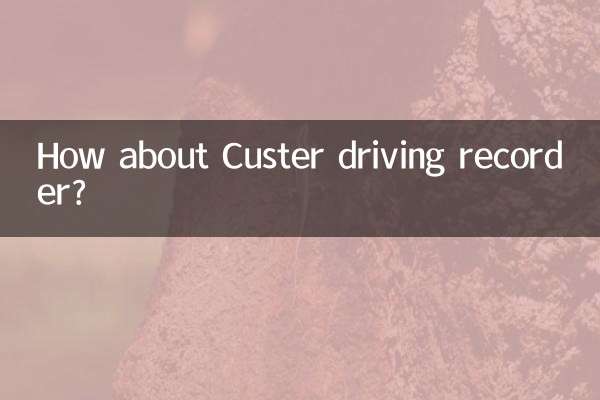
Проверьте детали

Проверьте детали